Så här återställer du Chromecast Ultra
Vad du ska veta
- Använda Google Home-appen: Tryck på din Chromecast Ultra > kugghjulsikon > ikon med tre vertikala prickar > Fabriksåterställning > Fabriksåterställning.
- Om du har bytt Wi-Fi-nätverk, tryck på återställa knappen på Chromecast Ultra tills lampan slutar blinka orange och blir vit.
- För att starta om/starta om Chromecast Ultra, öppna Google Home-appen och tryck på din Chromecast Ultra > ikon för tre vertikala prickar > Starta om.
Den här artikeln förklarar hur du återställer en Chromecast Ultra, inklusive instruktioner för återställning via Google Home-appen, och hur du återställer en Chromecast Ultra med nytt Wi-Fi.
Hur gör du en hård återställning på Chromecast Ultra?
Om din Chromecast Ultra inte fungerar som den ska, eller om du planerar att ge bort eller sälja den, kan du göra en hård återställning. När du återställer en Chromecast Ultra återställs enheten till sitt ursprungliga fabriksläge. Eventuell anpassning går förlorad och den tas bort från din Google Home. När du har utfört en återställning måste du göra det
Om du inte vill återställa din Chromecast Ultra helt och ta bort den från Google Home kan du prova en omstart. Processen är liknande, och du kan följa processen nedan, men välj Starta om i steg 5 istället för Factory Reset.
Så här återställer du en Chromecast Ultra:
Öppna Google Home-appen.
Tryck på din Chromecast Ultra.
Tryck på redskap ikon.
-
Tryck på Mer ikon (tre vertikala punkter).
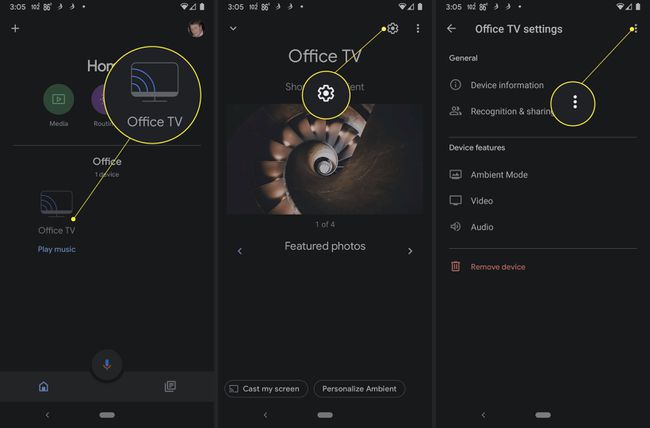
Knacka Fabriksåterställning.
Knacka Fabriksåterställning.
-
Vänta tills processen är klar så kommer Chromecast Ultra att återställas och tas bort från ditt konto.
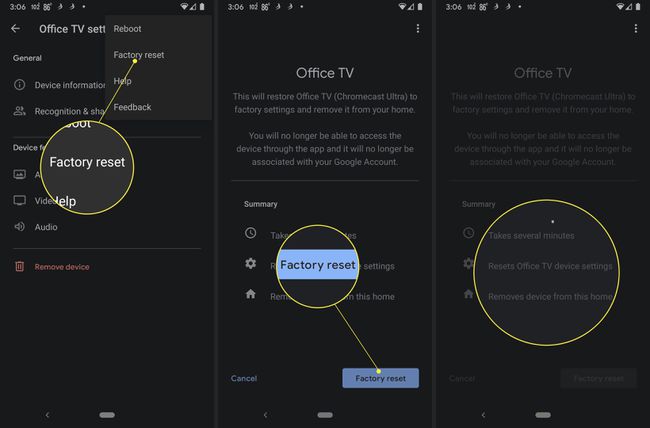
Hur återställer jag min Chromecast Ultra till ett nytt Wi-Fi?
Normalt måste din Chromecast Ultra vara ansluten till samma Wi-Fi som du använde för att konfigurera den innan du kan återställa den. Om det inte är det kommer du inte att kunna ansluta till den med Google Home-appen och utfärda återställningskommandot.
Om du har flyttat din Chromecast Ultra eller bytt ut din router och behöver återställa den för att fungera med ett annat Wi-Fi-nätverk, kan du använda den fysiska återställningsknappen. När du har återställt Chromecast Ultra kommer du att kunna konfigurera den med ditt nya Wi-Fi-nätverk med Google Home-appen.
Så här återställer du en Chromecast Ultra med återställningsknappen om du har ett nytt Wi-Fi-nätverk:
Se till att Chromecast Ultra är ansluten och påslagen.
-
Tryck på återställningsknappen på din Chromecast Ultra.

-
Håll ned återställningsknappen medan indikatorlampan blinkar orange.

-
När indikatorlampan blir vit släpper du återställningsknappen.

Din Chromecast Ultra är nu redo för installation och anslutning till ditt nya Wi-Fi-nätverk.
Var är återställningsknappen på min Chromecast Ultra?
Chromecast Ultra-återställningsknappen finns precis bredvid indikatorlampan, nära den fasta HDMI-kabeln. Om du håller Chromecast Ultra i vänster hand och HDMI-kabeln i höger hand, med den blanka sidan av enheten pekar bort från dig, hittar du återställningsknappen direkt till vänster om den fasta HDMI kabel. Den sitter i den nedre halvan av Chromecast Ultra, sidan med den matta finishen, direkt under sömmen där de matta och glänsande delarna av enheten möts.
Knappen är lite svår att trycka på, men du kommer att känna ett klick när den har tryckts in tillräckligt långt och lampan ska genast börja blinka orange. Det krävs inte mycket tryck, men knappen ligger i linje med Chromecast-fodralet, så det kan vara svårt att trycka ner med fingret. Om du har svårt att trycka på knappen med fingret, kan du ha lättare att trycka ned med nageln eller ett litet redskap som en pincett eller skruvmejsel.
FAQ
-
Hur återställer jag en Chromecast Audio?
För att återställa a Chromecast Audio, öppna Google Home-appen och tryck på din Chromecast Audio-enhet. Knacka inställningar (kugghjulsikon) > Mer (tre prickar) > Fabriksåterställning > Fabriksåterställning. Tänk på att detta kommer att rensa all din data och inte kan ångras.
-
Hur återställer jag en Chromecast 1:a generationen?
För att återställa din första generationens Chromecast, öppna Google Home-appen, tryck på Enheter, och välj din enhet. Knacka inställningar > Mer > Fabriksåterställning > Fabriksåterställning. Alternativt kan du trycka på knappen på baksidan av Chromecast tills LED-lampan börjar blinka. TV-skärmen blir mörk när Chromecast återställs.
-
Hur konfigurerar jag en Chromecast?
Koppla in Chromecast och ladda ner Google Home-appen. Öppna appen och följ anvisningarna. Om du inte uppmanas att trycka på Lägg till (plustecken) > Konfigurera enhet > Ny enhetoch följ sedan instruktionerna på skärmen.
